Este tutorial te ayudará fácilmente instalar ADB y ejecútelo en su máquina Windows, Linux o macOS.
¿Qué es ADB? – Puente de depuración de Android es una herramienta de línea de comandos que ha sido parte de las herramientas de desarrollo y SDK de Android durante mucho tiempo. La herramienta permite que su PC se comunique con su dispositivo Android y realice varias acciones. Algunos comandos comunes de adb incluyen adb devices, adb reboot, etc. Los veremos más adelante en este artículo.
Una lista de algunos tutoriales que requieren que instale ADB y Fastboot en su PC:
Instale ADB en Windows, Linux y macOS
Cuando nosotros o la mayoría de los demás decimos que “Necesita instalar ADB en su PC“Por lo general, nos referimos a todas las principales herramientas de plataforma que forman parte del SDK de Android. Sin embargo, consideramos a ADB por el hecho de que es una de las herramientas de suma importancia, no solo para los desarrolladores sino también para los usuarios avanzados que deseen modificar su Android. Así que para eso estamos aquí. Para ayudarlo a instalar ADB y Fastboot, o instalar SDK de Android herramientas o herramientas de la plataforma de configuración, puede llamarlo de diferentes maneras, pero el proceso que sigue es el mismo en todos los aspectos.
Ahora, instalar ADB en su computadora es solo la primera mitad de la historia. El siguiente fragmento debe llevarse en su dispositivo Android para que funcione. ¿Basura? No. Es igualmente importante ajustar la configuración de su dispositivo para que la conexión entre la PC y el dispositivo sea exitosa. Así que lo tendremos todo cubierto a continuación.
Prepare su dispositivo Android
Para instalar ADB y usarlo, su dispositivo primero debe tener habilitada la opción de depuración USB. Si ya lo tiene o sabe cómo hacerlo, puede omitir esta sección y pasar a la siguiente.
Vaya a ‘Configuración’ del dispositivo y desplácese hacia abajo hasta que vea ‘Acerca del teléfono’ (hasta Android 7.0 Nougat) o ‘Sistema’ -> ‘Acerca del teléfono’ (Android 8.0 Oreo o superior).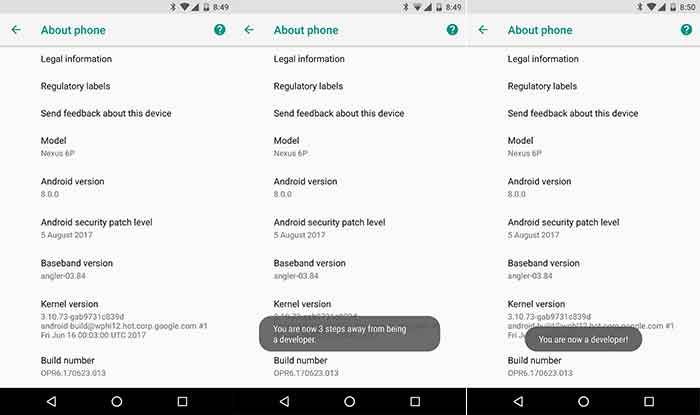
Busque el campo “Número de compilación” y comience a tocarlo continuamente durante 7 veces hasta que vea el mensaje “¡Ahora es un desarrollador!” notificación de brindis en la pantalla. Ahora vuelva a la configuración y acceda a “Opciones de desarrollador”. En Android Oreo y superior, lo encontrará en ‘Configuración’ -> ‘Sistema’. Desplácese hacia abajo hasta encontrar la opción “Depuración de USB” y encienda la palanca. Cuando se le solicite, seleccione “Okay“.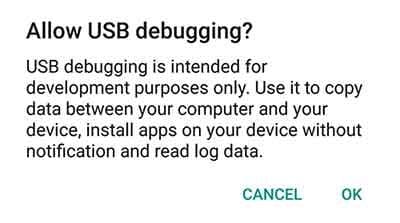
Eso es todo, acaba de habilitar la depuración USB en su Android. Ahora dirígete a instalar ADB y establece una conexión entre tu dispositivo y tu PC.
Instalar ADB en Windows
Descargue el paquete de herramientas de plataforma para Windows: Enlace
Vamos a necesitar una ubicación en la PC donde los archivos puedan permanecer intactos, pero de fácil acceso. Así que extrae el contenido de la descarga “platform-tools-latest-windows.zip“Archivo a C: adb.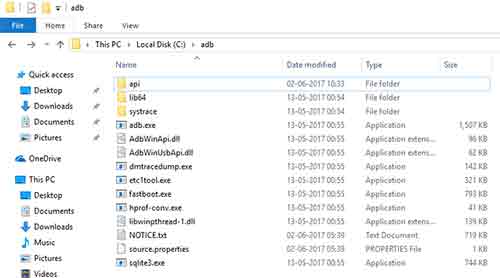
Entonces, cuando vea esta carpeta, verá algo como en la imagen de arriba. Vaya a la carpeta donde están presentes los archivos (Ejemplo: C: adb). En un espacio vacío dentro de esta carpeta, presione la tecla MAYÚS y haga clic derecho. Seleccione “Abra la ventana de comando aquí“O”Abra la ventana de PowerShell aquí”En el menú que aparece.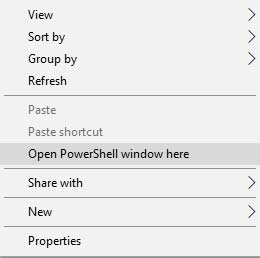
Ahora, conecte su dispositivo Android a la PC usando un cable USB e ingrese el siguiente comando para iniciar la conexión ADB.
adb devices
Justo cuando ingresa el comando, su teléfono recibirá un mensaje para permitir una conexión de depuración USB.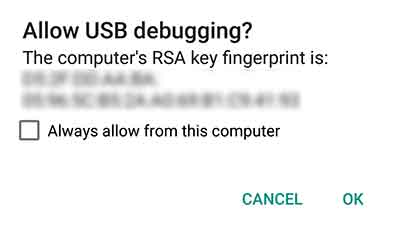
Además, durante este tiempo, el símbolo del sistema devolverá el número de serie del dispositivo con “no autorizado“Mensaje. Una vez que esté de acuerdo con el mensaje, estará listo para comenzar. También puede seleccionar “Permitir siempre desde esta computadora”Para que no tenga que volver a pasar por este proceso. Finalmente, debe ingresar el “dispositivos adb “ comando de nuevo y tendrá una conexión ADB instantánea entre su PC y dispositivo.
Ahora has podido instalar ADB en Windows PC y también ha establecido una conexión exitosa entre su PC y dispositivo.
Instalar ADB en Linux
Descargue el paquete de herramientas de la plataforma para Linux: Enlace
Extraiga el contenido de la descarga “platform-tools-latest-linux.zip”Archivo en una ubicación adecuada de su elección. Preferimos el escritorio. Así que abre una ventana de Terminal y dirígela a la carpeta donde están presentes ADB y otros binarios.
cd /location/to/the/folder/
Ejemplo:
cd /Desktop/adb/
Ahora conecte su dispositivo Android a la PC mediante un cable USB e ingrese el siguiente comando en la ventana Terminal:
./adb devices
La primera vez que ingrese este comando, la ventana Terminal devolverá el número de serie del dispositivo junto con el mensaje “no autorizado”.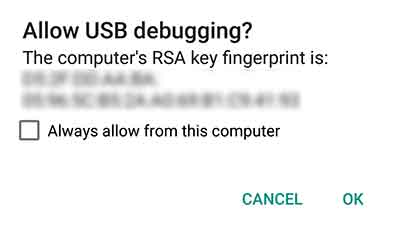
También verá instantáneamente un mensaje en la pantalla de su dispositivo que le pedirá que permita la conexión de depuración USB con la PC. Así que permítelo. Finalmente, ingrese el “./dispositivos adb”Nuevamente y podrá establecer una conexión exitosa entre su PC y dispositivo a través de ADB.
Ahora has podido instalar ADB en Linux.
Instalar ADB en macOS
Descargue el paquete de herramientas de la plataforma para macOS: Enlace
Extraiga el contenido del archivo descargado “platform-tools-latest-darwin.zip” en una ubicación de fácil acceso en su PC, dentro de una carpeta llamada “adb” (para facilitar el acceso). Preferimos tenerlo en el escritorio. Así que ahora, todo el contenido del paquete de herramientas de la plataforma, es decir, los binarios estarán presentes en “/ Escritorio / adb / ”. Vaya al Launchpad y abra Terminal. Ahora deberá dirigirlo a la ubicación donde están presentes ADB y otros archivos binarios. Entonces ingrese el siguiente comando:
cd /location/to/the/folder/
Ejemplo:
cd /Desktop/adb/
Ahora que su Terminal está dirigido a usar esta ubicación, puede conectar su dispositivo a la PC mediante un cable USB. Ingrese el siguiente comando para iniciar una conexión ADB con su dispositivo Android.
./adb devices
Tan pronto como ingrese el comando, el dispositivo recibirá un mensaje para permitir la depuración USB. La Terminal también mostrará el número de serie del dispositivo junto con un “no autorizado“Mensaje.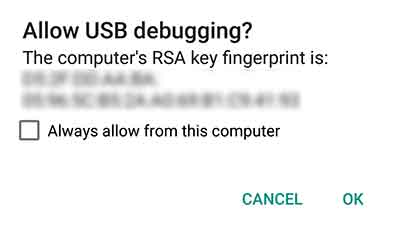
Así que acepta el mensaje y permite la conexión. Luego ingrese el “dispositivos adb”Nuevamente para tener una conexión exitosa entre su PC y el dispositivo a través de ADB.
¡Ahí tienes! Has tenido éxito en instalar ADB en macOS. Ahora que ha terminado con la instalación, siga nuestro tutorial sobre cómo usar ADB y Fastboot desde cualquier directorio de su PC.
Hacemos uso de ADB y Fastboot en muchos de nuestros tutoriales diarios. Entonces, si la próxima vez hay uno que lo requiera, entonces ya tendrá su dispositivo y PC listos para el trabajo.
Ahora puede proceder a usar otros comandos también. Si desea familiarizarse con otros comandos de ADB, tenga la amabilidad de leer la documentación. Eso es todo, ha logrado instalar ADB en su PC con Windows, macOS o Linux. También tiene su dispositivo ahora con una conexión perfecta con su PC a través de ADB.
¿Fue útil? Háganos saber a través de los comentarios.
